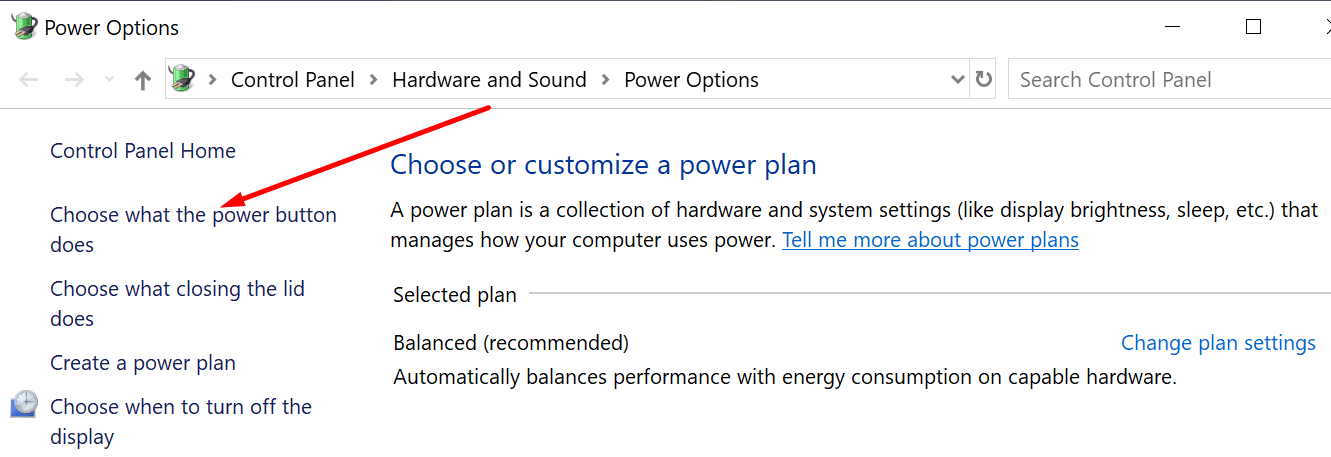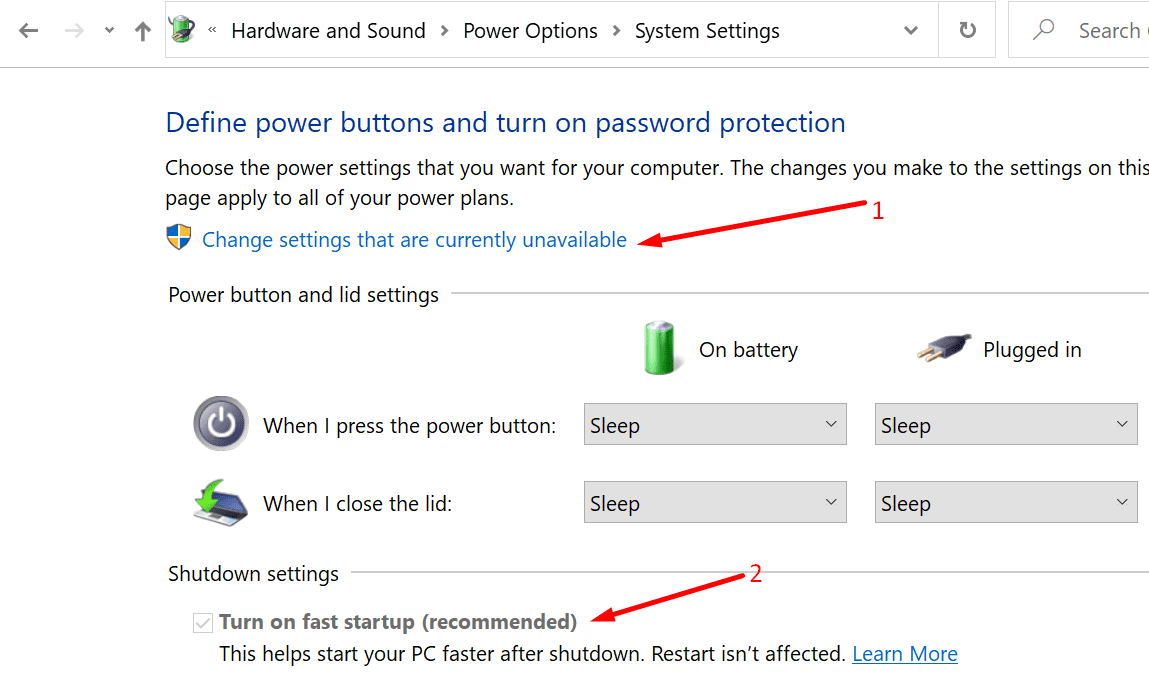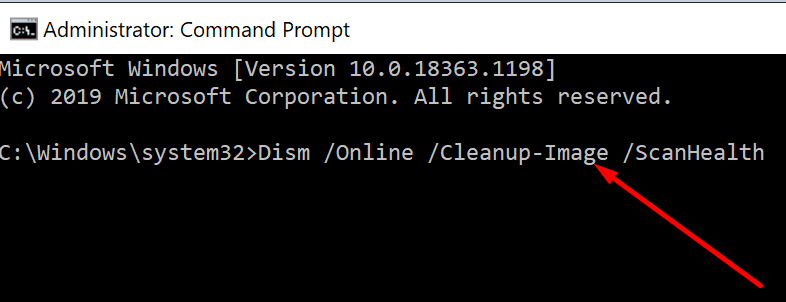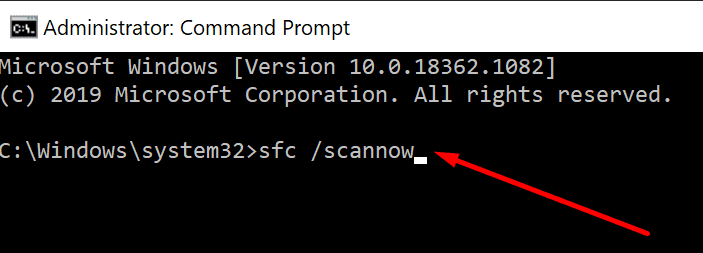Khi bạn đang vội và cần tắt máy tính càng nhanh càng tốt, điều cuối cùng bạn cần là một thông báo «« trên màn hình.
Máy tính của bạn sẽ không làm bất cứ điều gì trong 30 đến 40 giây. Sau đó, thông báo ‘Một thông báo sẽ xuất hiện trên màn hình.
Nếu bạn muốn loại bỏ cảnh báo đó và tắt máy tính nhanh hơn, hướng dẫn này sẽ hữu ích.
Cách tắt đăng xuất trong Windows 10
Tắt cài đặt thông tin đăng nhập khi khởi động lại
- hướng đến cài đặt.
- Chọn tài khoản.
- Sau đó nhấp vào Tùy chọn truy cập.
- Cuộn xuống Sự riêng tư.
- Bỏ chọn tùy chọn sau: Sử dụng thông tin đăng nhập của tôi để tự động hoàn tất thiết lập thiết bị của tôi sau khi cập nhật hoặc đặt lại.
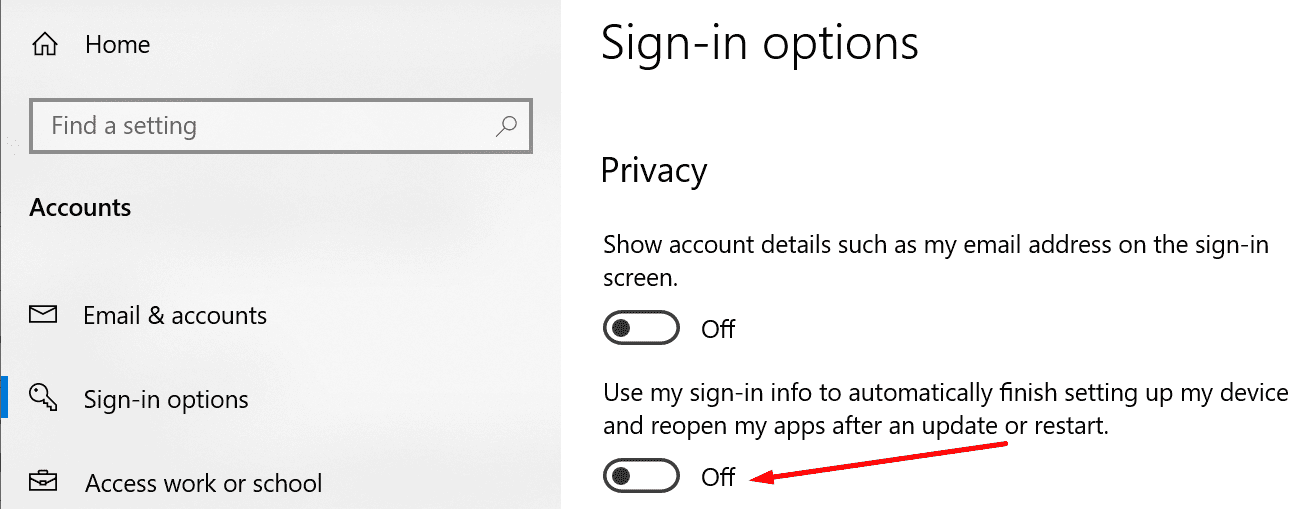
Tắt cập nhật tự động
Thông báo này thường xuất hiện khi dịch vụ Windows Cập nhật chạy trong nền, chủ động tải xuống các bản cập nhật cho máy tính của bạn.
Nói cách khác, sistema operativo đang trì hoãn quá trình tắt máy trong vài giây. Điều này giúp máy tính của bạn có đủ thời gian để hoàn tất quá trình tải xuống hoặc cài đặt bản cập nhật mà bạn đang thực hiện trước khi nó tắt.
Một cách để tránh nhận được cảnh báo “Bạn sắp bị ngắt kết nối” là tắt cập nhật tự động. Nếu bạn không biết cách thực hiện, chúng tôi có hướng dẫn từng bước này sẵn sàng cho bạn.
Hoặc bạn có thể kiên nhẫn chờ đợi cho đến khi Windows 10 tự tắt. Dù bằng cách nào, bạn không nên nhận thông báo này nhiều hơn hai hoặc ba lần một tháng.
Tắt khởi động nhanh
Một số người dùng đã gợi ý rằng việc tắt khởi động nhanh có thể đẩy nhanh quá trình tắt máy.
- Bữa trưa Bảng điều khiển.
- hướng đến phần cứng và âm thanh.
- Sau đó chọn tùy chọn năng lượng.
- Nhấp chuột Chọn chức năng của nút nguồn.

- Presiona nút nói Thay đổi cài đặt hiện không khả dụng.
- Bỏ chọn Bật khởi động nhanh tùy chọn (khuyến nghị).

- Lưu các thay đổi của bạn.
Kiểm tra nếu Windows 10 vẫn hiển thị cửa sổ bật lên khi bạn chuẩn bị đăng xuất.
Chạy DISM và SFC
Kiểm tra xem có vấn đề gì với tệp của bạn không sistema có thể thêm một phút nữa vào thời gian máy tính của bạn tắt.
- biểu tượng bắt đầu sistema với tư cách là quản trị viên.
- Chạy các lệnh sau và nhấn Enter sau mỗi lệnh:
- DISM.exe / Trực tuyến / Dọn dẹp Hình ảnh / Scanhealth

- DISM.exe / Trực tuyến / Dọn dẹp Hình ảnh / Khôi phục Sức khỏe
- DISM.exe / trực tuyến / cleanup-image / startcomponentcleanup
- sfc / scannow

- DISM.exe / Trực tuyến / Dọn dẹp Hình ảnh / Scanhealth
- Khởi động lại máy tính của bạn.
Hãy cho chúng tôi biết nếu Windows nó vẫn cho biết nó sẽ tắt trong vòng chưa đầy một phút.